Panasonic KX-MB1500 RU: 10.3 Устранение неполадок
10.3 Устранение неполадок: Panasonic KX-MB1500 RU
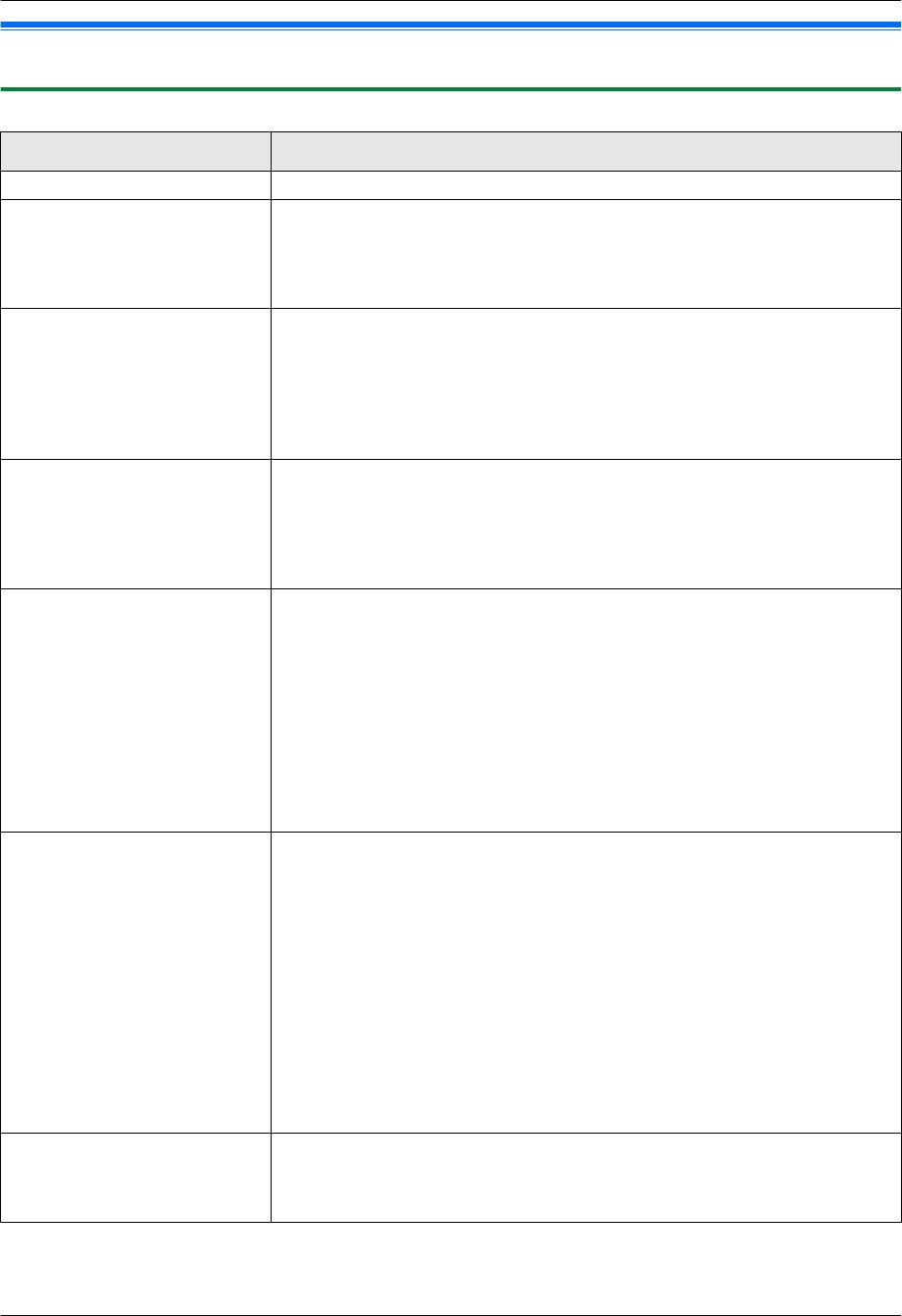
10. Справка
10.3 Устранение неполадок
10.3.1 Общие сведения
Неисправность Причина и решение
Аппарат не работает. R Проверьте соединения (стр. 11, 21).
Выходной лоток быстро за-
R Возможно, бумага для печати скручивается вследствие высокой влажности.
полняется, или бумага для пе-
Попытайтесь перевернуть бумагу и вставить ее еще раз. Если бумага скручена
чати не складывается надле-
очень сильно, удалите ее из выходного лотка. Если неполадку устранить не
жащим образом в выходном
удается, обратитесь в сервисный центр.
лотке.
Нельзя отрегулировать гром-
R Аппарат установлен на режим сканирования или копирования. Установите ап-
кость, отобразить записи, со-
парат в режим факса, нажав несколько раз кнопку MФАКСN (стр. 16). Если не-
храненные в телефонной кни-
поладку устранить не удается, обратитесь в сервисный центр.
ге, или отобразить информа-
цию об идентификации вызы-
вающего абонента (только мо-
дель KX-MB1520).
При использовании функции
R Для ПК-Факса и дистанционного управления используется драйвер принтера.
факсимильной связи с по-
Ошибки связи отображаются как ошибки печати.
мощью компьютера (только
KX-MB1520) и дистанционного
управления отображается
ошибка печати.
Программное обеспечение
R Если USB-кабель соединен с USB-концентратором, соедините кабель непос-
Multi-Function Station работает
редственно с USB-портом компьютера.
неправильно.
R Убедитесь в том, что установлен последний Пакет обновления для версии
Windows, установленной на вашем компьютере. Подробнее можно узнать на
веб-узле Microsoft.
R Убедитесь в том, что в компьютере установлено достаточно памяти и имеется
достаточно свободного места на жестком диске. Если компьютер предупре-
ждает о недостатке памяти, закройте другие приложения. При недостатке ме-
ста на жестком диске удалите ненужные файлы.
R Удалите программное обеспечение Multi-Function Station и установите его по-
вторно.
Не удается установить или от-
R Возможно, повреждены некоторые файлы, которые требуются для установки
менить установку приложения
или отмены установки приложения Multi-Function Station. Чтобы устранить не-
Multi-Function Station.
поладку, используйте утилиту MfsCleaner (находится на поставляемом ком-
пакт-диске).
1. Вставьте прилагаемый компакт-диск в устройство для чтения компакт-дис-
ков.
R Программа установки запускается автоматически.
2. [Сервис] A [Средство для удаления приложений]
R Откроется окно [MfsCleaner].
3. Щелкните [Очистить], а затем щелкните [Да], чтобы перезагрузить компь-
ютер.
Примечание:
R О повторной установке приложения Multi-Function Station см. стр. 20.
Инструкции по эксплуатации
R Заранее установите на компьютер инструкции по эксплуатации (стр. 21).
невозможно просмотреть с по-
мощью программного обеспе-
чения Multi-Function Station.
67
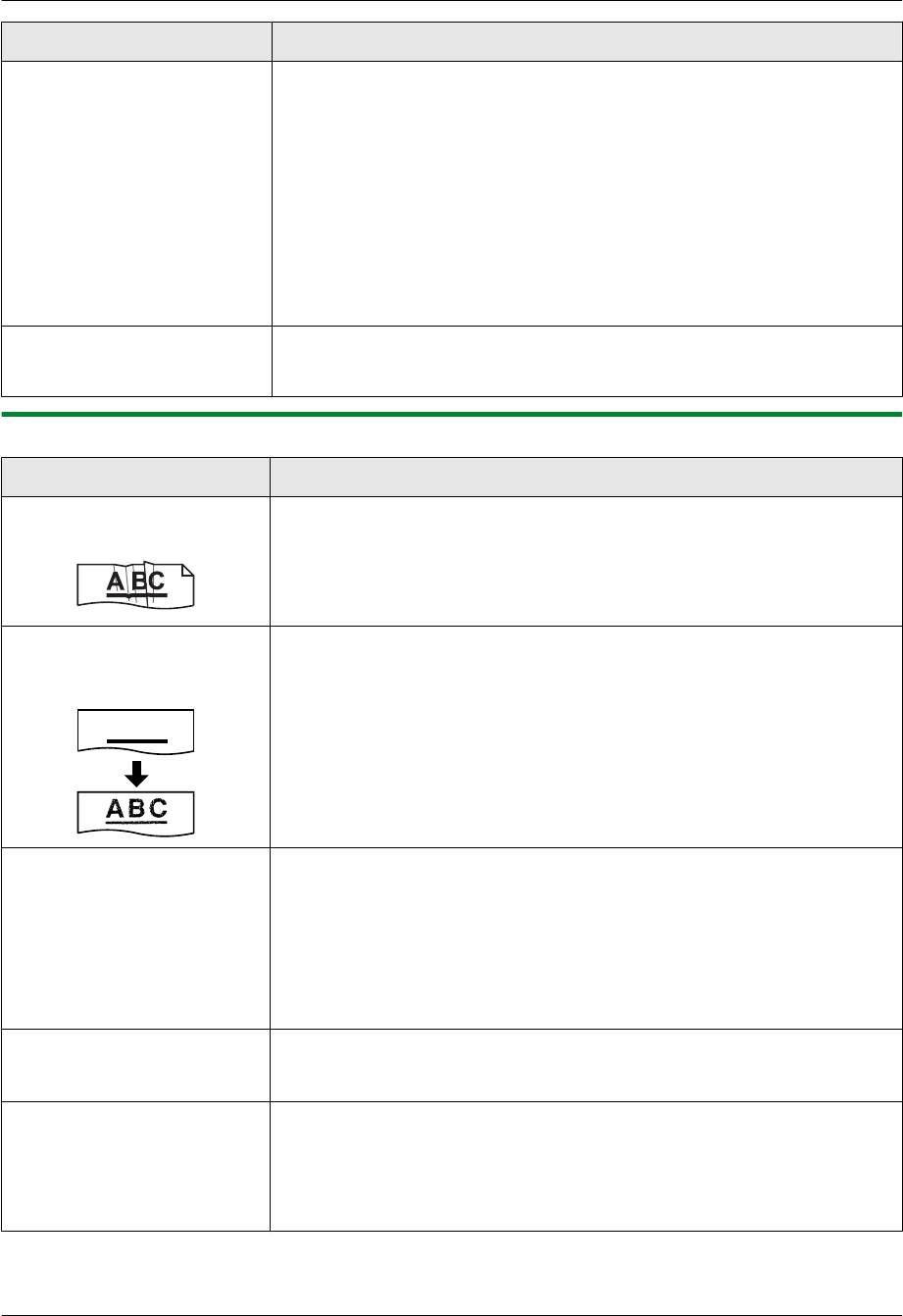
Неисправность Причина и решение
Невозможно найти аппарат в
R Не установлен драйвер принтера. Установите его на ваш компьютер (стр. 20).
диалоговом окне
[Устройство-адресат] или
[Выбрать устройство...] при ра-
боте со следующими функция-
ми.
– Сканирование
– Дистанционное управле-
ние
– ПК-факс (только
KX-MB1520)
– Статус устройства
Не помню пароль для програм-
R Возможно, вы изменили пароль для программирования функций. Если вы за-
мирования функций через ди-
были его, назначьте новый пароль с помощью функции #155 (стр. 51). Получив
станционное управление.
запрос на ввод текущего пароля, введите вместо него “0101”.
10.3.2 Ошибки при печати
Неисправность Причина и решение
Бумага для печати смялась
R Убедитесь, что бумага для печати правильно загружена (стр. 12).
или согнулась при печати.
R Попробуйте перевернуть бумагу для печати или повернуть ее на 180 градусов.
Низкое качество печати (на-
пример, разводы, размытые
точки или полосы).
ABC
10. Справка
R К бумаге некоторых типов прилагаются рекомендации о предпочтительной
стороне печати. Попытайтесь перевернуть бумагу для печати.
R Возможно, вы использовали бумагу, содержащую более 20 % хлопка и/или
волокна (например, бумагу для фирменных бланков или резюме).
R Слишком влажная бумага для печати. Используйте новую бумагу.
R При печати нескольких страниц сложенная после печати бумага может пач-
каться с обратной стороны. Чтобы этого избежать, расширьте отверстие для
вывода бумаги (стр. 14).
Бумага для печати заменена,
R Стекло загрязнено пастой-корректором и т.п. Прочистите его (стр. 76). Вста-
но качество печати по-прежне-
вляйте документ только после того, как корректирующая жидкость полностью
му низкое.
высохла.
R Включен режим экономии тонера функции #482 (стр. 53).
R Тонер заканчивается. Замените тонер-картридж.
R Для выяснения срока службы и состояния тонер-картриджа распечатайте те-
стовую страницу принтера (стр. 77). Если качество печати остается низким,
замените тонер-картридж.
Пустой лист при получении до-
R При использовании копира документ расположен неправильной стороной.
кумента.
R Абонент неправильно вставил документ в аппарат. Уточните у абонента (толь-
ко KX-MB1520).
При печати из приложения
R Выберите [Цвет] или снимите флажок рядом с [Оттенки серого] в диалоговом
Microsoft PowerPoint и других
окне печати, чтобы цветные или серые объекты печатались правильно в от-
приложений цветные объекты
тенках серого.
или объекты в оттенках серого
печатаются черным, а не в от-
тенках серого.
68
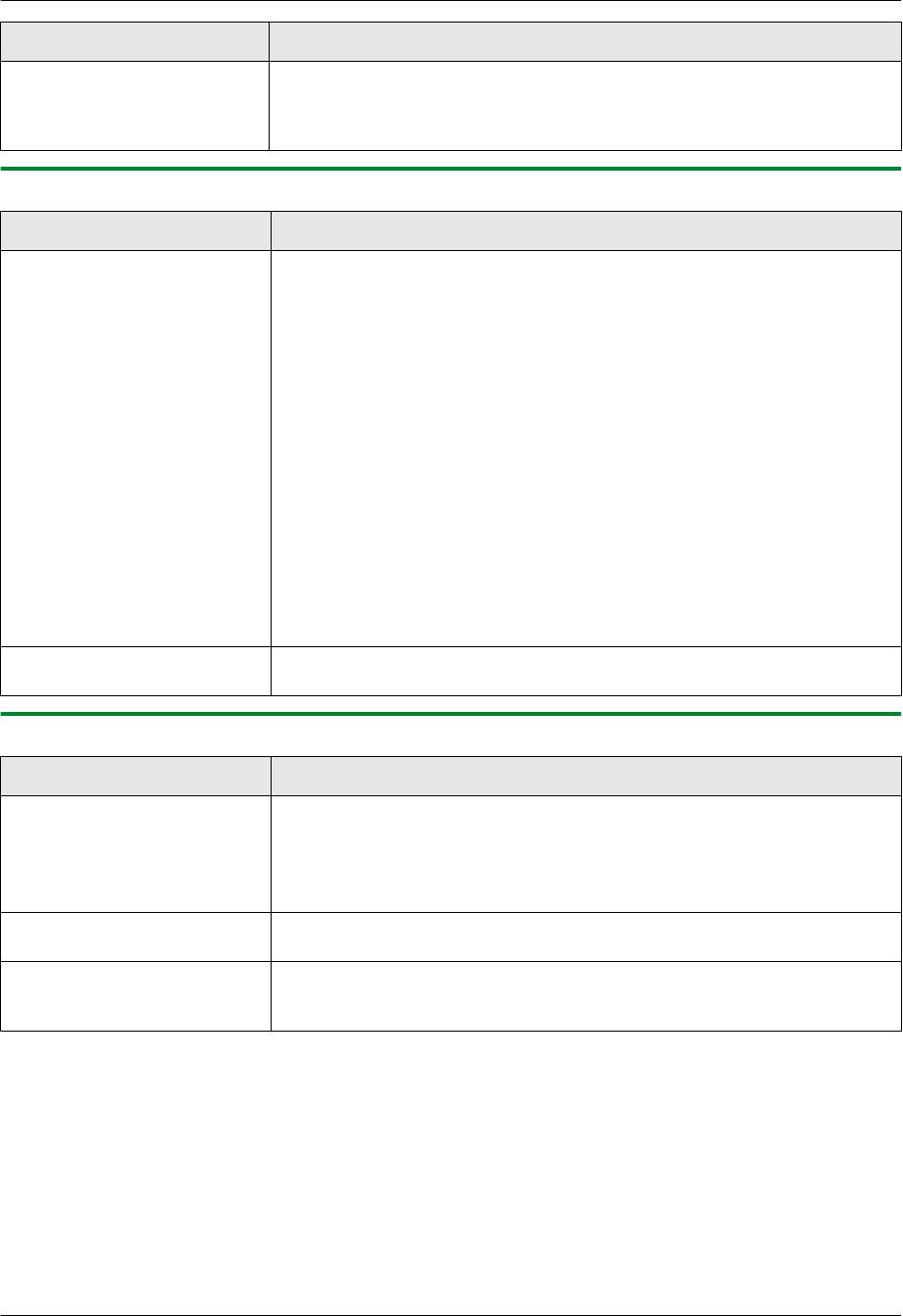
10. Справка
Неисправность Причина и решение
При использовании аппарата в
R Когда аппарат подключен к компьютеру через интерфейс USB, и печать от-
качестве принтера результаты
меняется с помощью компьютера, немедленный повторный запуск печати мо-
печати искажены.
жет привести к искажению результата печати. Чтобы избежать этого, необхо-
димо подождать 60 секунд до повторного запуска печати.
10.3.3 Сканер
Неисправность Причина и решение
Не могу сканировать. R При сканировании с высоким разрешением требуется большой объем памяти.
Если компьютер предупреждает о недостатке памяти, закройте другие прило-
жения и повторите попытку.
R Выберите меньшее разрешение и повторите попытку.
R Уменьшите область сканирования и повторите попытку.
1. Для предварительного просмотра отсканированного изображения щелкни-
те [Просмотр].
2. Для указания области сканирования перетяните рамку.
3. Нажмите [Сканировать] для начала сканирования.
R Аппарат используется. Повторите попытку позднее.
R На жестком диске недостаточно места. Удалите ненужные файлы и повторите
попытку.
R Проверьте соединение между компьютером и аппаратом (стр. 11, 21).
R Перезагрузите компьютер и повторите попытку.
R Вы попытались сканировать документ, длина которого превышает установ-
ленный формат бумаги. Измените установку или разбейте документ в соот-
ветствии с форматом бумаги и повторите попытку.
Сканирование продолжается
R Подождите. Обработка запроса на отмену занимает некоторое время.
даже после нажатия [Отмена].
10.3.4 Копир
Неисправность Причина и решение
Аппарат не копирует. R Нельзя выполнять копирование во время программирования. Сделайте копию
после программирования.
R Документ вставлен в аппарат неправильно. Вставьте документ правильно.
R Бумага для печати не вставлена в аппарат или закончилась. Вставьте бумагу
(стр. 12).
Нечеткие буквы на скопиро-
R Оригинал слишком темный или слишком светлый. Измените контрастность
ванных документах.
(стр. 29) и повторите попытку.
Копированные документы сли-
R В качестве документа использовалась цветная бумага. Измените контра-
шком темные и их невозможно
стность (стр. 29) и сделайте более светлую копию документа, используя раз-
прочитать.
решение “ТЕКСТ” (стр. 29).
69
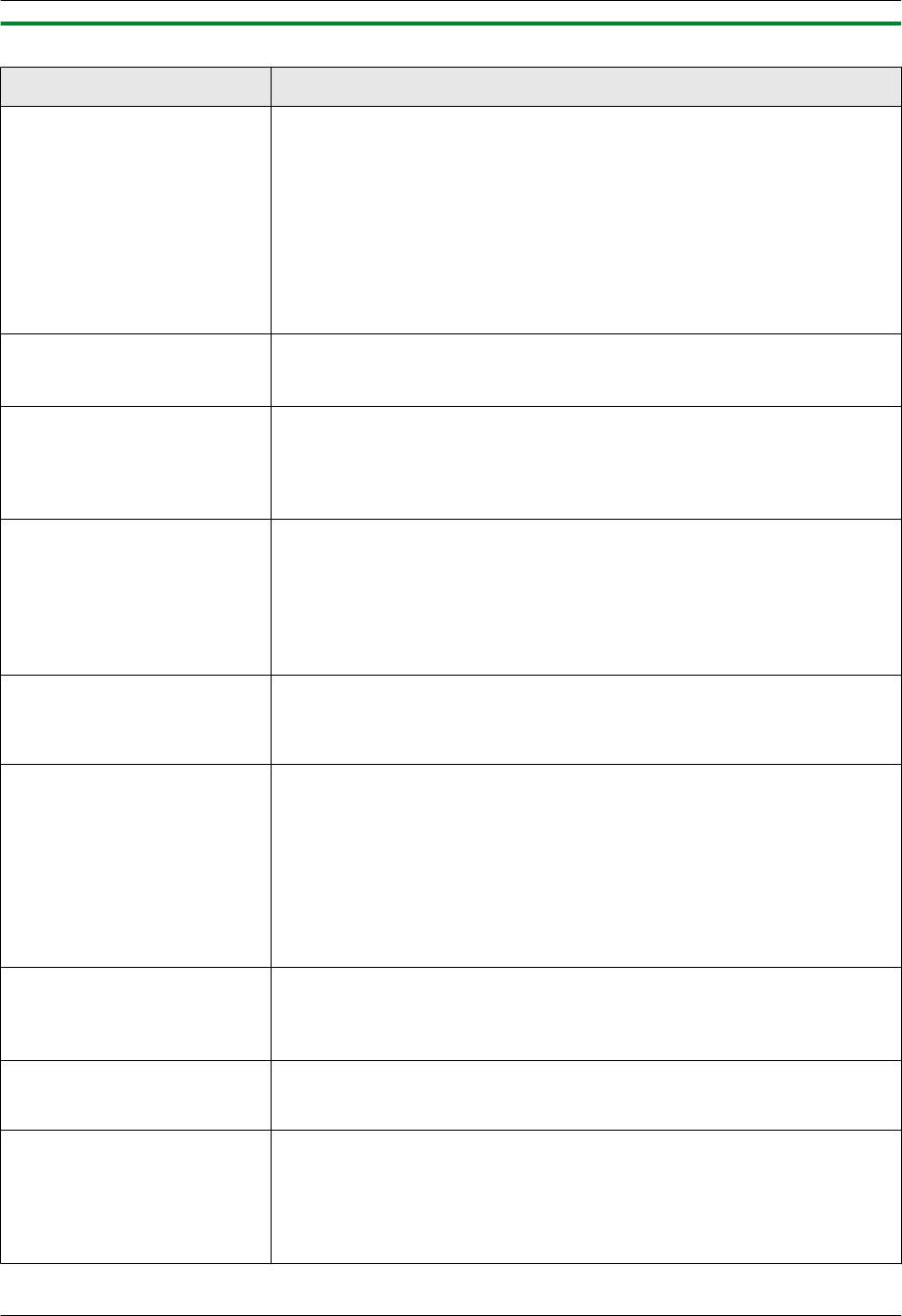
10. Справка
10.3.5 Факс (только KX-MB1520)
Неисправность Причина и решение
Не удается отправлять доку-
R Телефонный шнур подсоединен к гнезду [EXT] на аппарате. Подсоедините к
менты.
гнезду [LINE] (стр. 11).
R Факсимильный аппарат абонента занят или в нем закончилась бумага. Попро-
буйте еще раз.
R Ваш абонент использует не факсимильный аппарат, а какое-то иное устрой-
ство. Уточните у абонента.
R Факсимильный аппарат абонента не смог ответить на факс автоматически.
Отправьте факс вручную (стр. 35).
R Установите максимальную скорость факса на “14.4kbps” (функция #418 на
стр. 55).
Не удается отправить факс по
R Воспользуйтесь режимом международной связи (функция #411 на стр. 54).
международной связи.
R Добавьте две паузы в конце телефонного номера или наберите номер вруч-
ную.
Абонент жалуется, что буквы
R Если ваша линия предоставляет специальные услуги (например, ожидание
на полученном документе ис-
вызова), то, возможно, эта услуга была активизирована при передаче факса.
кажены.
Подсоедините аппарат к линии, которая не предоставляет таких услуг.
R Снята трубка другого телефона на этой же телефонной линии. Положите труб-
ку дополнительного телефона и повторите попытку.
Абонент жалуется на качество
R Попытайтесь сделать копию документа. Если качество копии хорошее, воз-
полученных документов.
можно, неисправен аппарат абонента.
Если скопированное изображение является нечетким, слишком темным, на
нем имеются черные и белые линии или грязные пятна, см. раздел
“10.3.2 Ошибки при печати”, стр. 68.
R Оригинал слишком темный или слишком светлый. Измените контрастность
(стр. 35) и повторите попытку.
Ваш абонент жалуется, что по-
R В качестве документа использовалась цветная бумага. Измените контра-
лученные документы слишком
стность (стр. 29) и сделайте более светлую копию документа с помощью раз-
темные и их невозможно про-
решения “ТЕКСТ” (стр. 29), а затем повторите попытку.
читать.
Не удается получать докумен-
R Телефонный шнур подсоединен к гнезду [EXT] на аппарате. Подсоедините к
ты.
гнезду [LINE] (стр. 11).
R Настройка ПК-факса (функция #442 на стр. 57) включена, полученные факси-
мильные документы автоматически передаются на компьютер. Просмотрите
полученные документы с помощью компьютера (стр. 45).
R Установите максимальную скорость факса на “14.4kbps” (функция #418 на
стр. 55).
R Во входной лоток ручной подачи установлена бумага для печати. Удалите бу-
магу для печати из входного лотка ручной подачи.
Не удается получать докумен-
R Установлен режим приема ТEЛ. Установите на режим ТОЛЬКО ФАКС (стр. 40)
ты автоматически.
или режим ТЕЛ/ФАКС (стр. 41).
R Слишком много времени до ответа на вызов. Увеличьте число звонков, после
которого аппаратом осуществляется ответ на вызов (функция #210, стр. 52).
На дисплее отображается
R Входящий вызов не является факсимильным. Измените режим приема на
“СОЕДИНЕНИЕ.....”, но факсы
ТEЛEФOH (стр. 41) или ТЕЛ/ФАКС (стр. 40).
не принимаются.
Низкое качество печати полу-
R Если документы копируются должным образом, аппарат исправен. Возможно,
ченных документов.
ваш абонент отправил тусклый документ, или его аппарат неисправен. Попро-
сите отправить более четкую копию документа или проверить факсимильный
аппарат.
R Если документы не копируются должным образом, см. “10.3.2 Ошибки при
печати”, стр. 68.
70
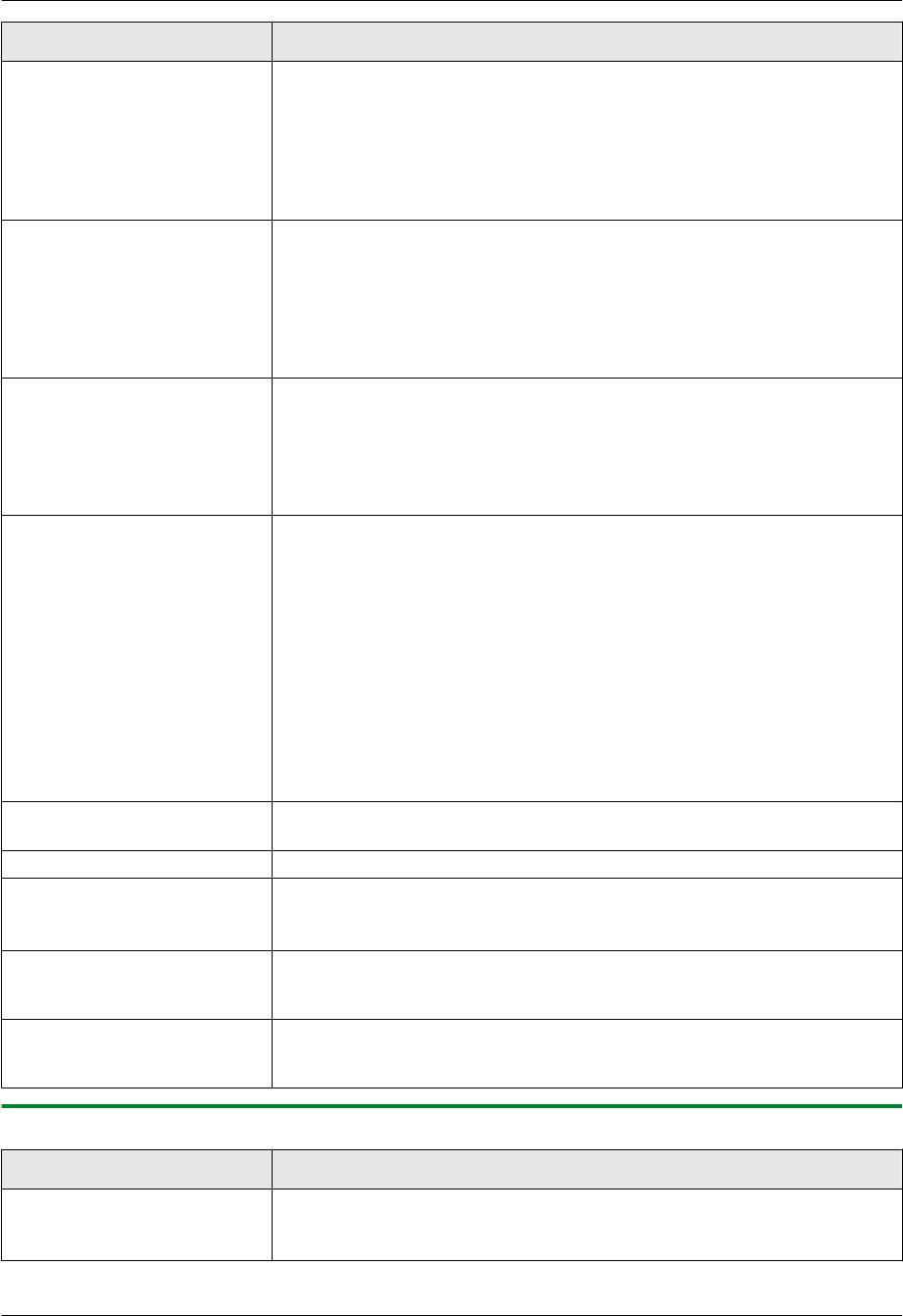
10. Справка
Неисправность Причина и решение
Абонент жалуется, что не мо-
R Память переполнена принятыми документами из-за отсутствия бумаги для пе-
жет отправить документ.
чати или застревания бумаги для печати. Вставьте бумагу (стр. 12) или удалите
застрявшую бумагу (стр. 73).
R Если в настройке ПК-факса (функция #442 на стр. 57) установлено значение
“ВСЕГДА”, проверьте соединение между компьютером и аппаратом.
R Для аппарата не установлен режим ТОЛЬКО ФАКС. Нажимайте MABTOOTBET
ФАКСАN, чтобы включить индикатор MABTOOTBET ФАКСАN.
Не удается установить нужный
R Если вы хотите установить режим ФАКС:
тип приема.
– нажимайте MABTOOTBET ФАКСАN, чтобы включить индикатор
MABTOOTBET ФАКСАN.
R Чтобы установить режим ТЕЛ или ТЕЛ/ФАКС:
– выберите нужный режим с помощью функции #404 (стр. 54) и нажимайте
MABTOOTBET ФАКСАN, чтобы выключить индикатор MABTOOTBET
ФАКСАN.
При подсоединенном дополни-
R Необходимо заблаговременно активизировать дистанционное включение фак-
тельном телефоне не удается
са (функция #434 на стр. 56).
получать документы, нажимая
R Твердо нажмите MGNMBNM9N.
MGNMBNM9N.
R Возможно, вы изменили код дистанционного включения факса с MGNMBNM9N
(настройка по умолчанию). Проверьте правильность кода дистанционного
включения факса (функция #434 на стр. 56).
Не слышно тонального сигна-
R Телефонный шнур подсоединен к гнезду [EXT] на аппарате. Подсоедините к
ла готовности.
гнезду [LINE] (стр. 11).
R Если для подключения аппарата вы используете разветвитель/двойник, уда-
лите разветвитель/двойник и подключите аппарат к телефонной розетке на-
прямую. Если аппарат работает нормально, проверьте разветвитель/двойник.
R Отсоедините аппарат от телефонной линии и подсоедините заведомо исправ-
ный телефон. Если исправный телефон работает нормально, обратитесь в
центр обслуживания, чтобы отремонтировать аппарат. Если исправный теле-
фон не работает, обратитесь в телефонную компанию.
R Не подсоединен сетевой или телефонный шнур. Проверьте подсоединения
(стр. 11).
R Если аппарат подсоединен через модем компьютера, подсоедините аппарат
непосредственно к гнезду телефонной линии.
Не могу делать вызовы. R Возможно, неправильно установлен параметр режима набора номера. Изме-
ните соответствующий параметр (функция #120 на стр. 16).
Аппарат не звонит. R Выключена громкость звонка. Отрегулируйте громкость (стр. 17).
Абонент жалуется на то, что
R Установлен режим ТОЛЬКО ФАКС (стр. 40). Сообщите абоненту, что данный
слышит только тональный сиг-
номер используется только для факсимильной связи.
нал факса и не может говорить.
R Измените режим приема на ТEЛEФOH (стр. 41) или ТЕЛ/ФАКС (стр. 41).
Кнопка MTN или MVN работает
R При нажатии этой кнопки во время набора номера вставляется пауза. Если же
неправильно.
кнопку нажать сразу после получения тонального сигнала, повторно набирает-
ся последний номер.
Не удается получить факси-
R Если для настройки ПК-факса (функция #442 на стр. 57) значение установлено
мильный документ на компь-
предварительно.
ютер.
10.3.6 Использование автоответчика (только KX-MB1520)
Неисправность Причина и решение
Не удается получать докумен-
R Слишком длинное сообщение-приветствие на автоответчике. Сократите со-
ты автоматически.
общение. Запишите сообщение продолжительностью менее 10 секунд.
R Автоответчик звонит слишком много раз. Установите на 1 или 2 звонка.
71
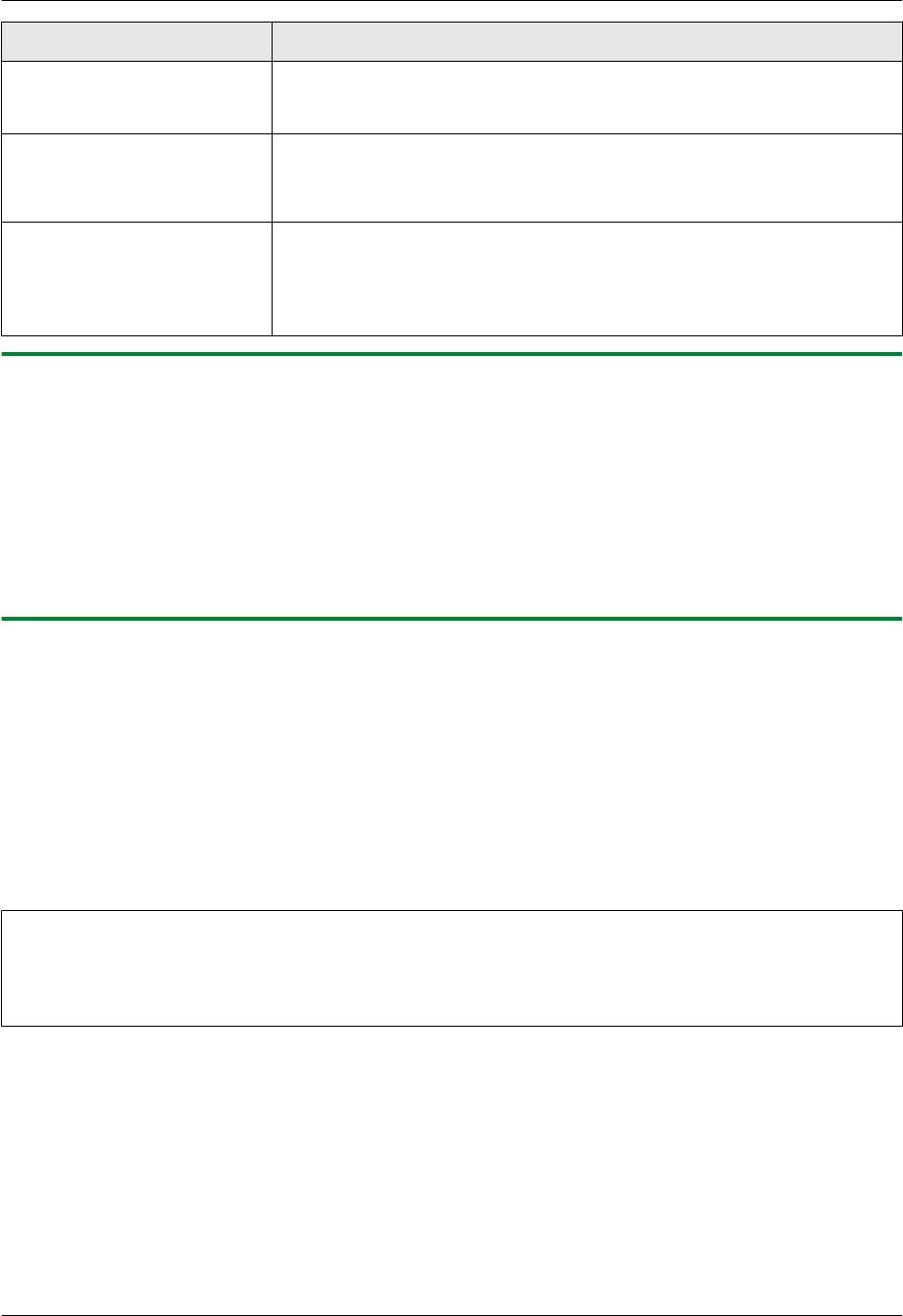
10. Справка
Неисправность Причина и решение
Не могу получать голосовые
R Проверьте, включен ли автоответчик и правильно ли он подсоединен к аппа-
сообщения.
рату (стр. 43).
R Установите на автоответчике число звонков до ответа от 1 до 2.
Я набрал код дистанционного
R Возможно, код содержит знак “#”, который используется для специальных
доступа к автоответчику, но
функций, предоставляемых телефонными компаниями. Замените код на ав-
произошло разъединение ли-
тоответчике на другой, не содержащий знака “#”.
нии.
Абоненты жалуются, что не мо-
R В памяти автоответчика не осталось места для записи голосовых сообщений.
гут отправлять документы.
Смотрите инструкцию по эксплуатации автоответчика и удалите ненужные со-
общения.
R Вы установили автоответчик только на воспроизведение сообщения-привет-
ствия.
10.3.7 При сбоях питания
R Аппарат не будет работать.
R Все сохраненные в памяти документы (во время копирования и печати с ПК) будут утеряны.
Только KX-MB1520:
R Аппарат не предназначен для экстренных телефонных вызовов в случае перебоя электропитания. Для обращения в
экстренные службы следует использовать другие средства.
R Передача и прием факсов будут прерваны.
R Во время передачи или приема факсов документы будут утрачены.
R При восстановлении питания печатается отчет о сбое электропитания, в котором сообщается, какие именно факсы,
хранившиеся в памяти, были утрачены.
10.3.8 Замечание для пользователей серии KX-MB200/KX-MB700/KX-FLB880
Если вы уже установили программное обеспечение Multi-Function Station для серии KX-MB200/KX-MB700/KX-FLB880 на
компьютер, следуйте инструкциям для изменения или добавления драйвера принтера, который изменяется после
установки программного обеспечения Multi-Function Station для серии KX-MB1500.
Драйвер принтера можно изменить или добавить указанным ниже способом.
1 Запустите Windows и вставьте компакт-диск для серии KX-MB200/KX-MB700/KX-FLB880 в CD-ROM привод.
R Если отображается диалоговое окно [Выберите язык], выберите необходимый язык для использования в этом
программном обеспечении. Щелкните [OK].
2 [Изменить]
3 Выберите [Изменить утилиты] или [Добавить Multi-Function Station драйвер]. Затем следуйте инструкциям на
экране.
Важно:
R Пользователи версий, предшествующих 1.21, должны загрузить самую последнюю версию программного
обеспечения указанным далее образом, а затем активировать его.
[пуск] A [Все программы] или [Программы] A [Panasonic] A имя аппарата A [Web-страница
поддержки]. Затем следуйте инструкциям на экране.
72
Оглавление
- Для вашей безопасности
- Перемещение аппарата
- 1.1 Аксессуары, входящие в 1.3 Описания кнопок комплект поставки
- 1.4 Обзор
- 1.5 Тонер-картридж
- 1.6 Соединения
- 1.7 Включение электропитания
- Приблизительно 1,5 кг (kg)
- 2.1 Режим набора номера (только KX-MB1520)
- 2.3 Установка исходного документа
- 2.5 Дата и время (только KX-MB1520)
- 2.6 Ваш логотип (только KX-MB1520)
- 2.8 Установка Multi-Function Station
- 2.9 Запуск Multi-Function Station
- 3.1 Печать из приложений Windows
- 3.2 Easy Print Utility
- 4.1 Сканирование с аппарата (сетевое сканирование)
- 4.2 Сканирование с компьютера
- 5.1 Создание копии
- 5.2 Другие функции копирования
- 6.1 Отправка факса вручную
- 6.2 Сохранение записей телефонной книги
- 6.3 Отправка факса с помощью 6.4 Отправка электронного телефонной книги документа как факсимильного
- 6.5 Разговор с вашим абонентом
- 6.6 Выбор способа применения аппарата
- 6.7 Автоматическое получение
- 6.8 Прием факса вручную: режим автоответчика ВЫКЛ
- 6.9 Совместная работа с автоответчиком
- 6.11 Запрет на прием спама
- 6.12 Прием факса на компьютер
- 7.1 Услуга идентификации
- 7.2 Просмотр сведений об
- 8.1 Программирование
- 8.2 Основные функции
- 8.3 Функции факса (только KX-MB1520)
- 8.4 Функции копирования
- 8.5 Функции печати с ПК
- 8.6 Функции сканирования
- 9.1 Ввод символов (только KX-MB1520)
- 9.2 Состояние аппарата
- 9.3 Отмена операций
- 10.1 Сообщения отчетов (только KX-MB1520)
- 10.2 Сообщения на дисплее
- 10.3 Устранение неполадок
- 11.1 Замятие бумаги для печати
- 12.1 Чистка белых пластин и стекла
- 13.1 Списки и отчеты
- 14.1 Предметный указатель



